ERR_NAME_NOT_RESOLVED yaygın bir Chrome hatasıdırBu kullanıcılar rastgele deneyimler. Bazen bu hata birden fazla web sitesini etkiler, diğer zamanlarda ise yalnızca belirli web sitelerini hedefler. Ne olursa olsun, bu hata web sitelerinin yüklenmesini önler ve sayfayı yenilemenin hiçbir faydası yoktur. İşte deneyebileceğiniz bir kaç şey var ve bunlardan biri sorunu çözmeli.
Temel kontroller
Aşağıda listelenen çözümlerden herhangi birini denemeden önce aşağıdaki kontrolleri yapın;
- Web sitesini Firefox veya Edge gibi farklı bir tarayıcıya yükleyin
- İnternete bağlı olup olmadığınızı, farklı bir web sitesini ziyaret ederek veya Komut İstemi'nden bir web sitesine pingleyerek kontrol edin. Örnek: bu komutu çalıştırın; ping www.google.com
- Web sitesinin çalışır durumda olup olmadığını kontrol etmek için URL’sini Down For Everyone Veya Just Me bölümüne girin.
- Doğru URL’yi girdiğinizden emin olun
- Ctrl + F5 klavye kısayolunu kullanarak sayfayı yenileyin
- İçin bir DNS servisi el ile belirttiyseniz,bağlantınızda, çalışıp çalışmadığını görmek için ping yapmayı deneyin. Alternatif olarak, sorunu çözüp çözmediğini görmek için servisi bir süre için kaldırın. Bunun yerine Google DNS kullanmayı deneyin.
Yukarıdaki listeden 1, 2 ve 3. öğeler başarısız olursa, sorun Chrome'da olmayabilir. İnternet bağlantınız olabilir veya web sitesinin kendisi sorun yaşıyor olabilir.
Tahmin Hizmetini Devre Dışı Bırak
Chrome’un ayarlarını taşma düğmesinden açsağ üstte. Sonuna kadar ilerleyin ve ‘Gelişmiş Ayarlar'ı tıklayın. Gizlilik ayar grubunun altında, “Sayfaları daha hızlı yüklemek için bir tahmin hizmeti kullanın” seçeneğini arayın ve kapatın. ERR_NAME_NOT_RESOLVED hatasının gittiğini görmek için sayfayı yenileyin / yeniden yükleyin.

Chrome DNS’yi Yıkama
Chrome'da yeni bir sekme açın ve adres çubuğuna aşağıdakini girin;
chrome://net-internals/#dns
Açılan sayfada, Chrome DNS önbelleğini temizlemek için "Ana bilgisayar önbelleğini temizle" düğmesini tıklayın.
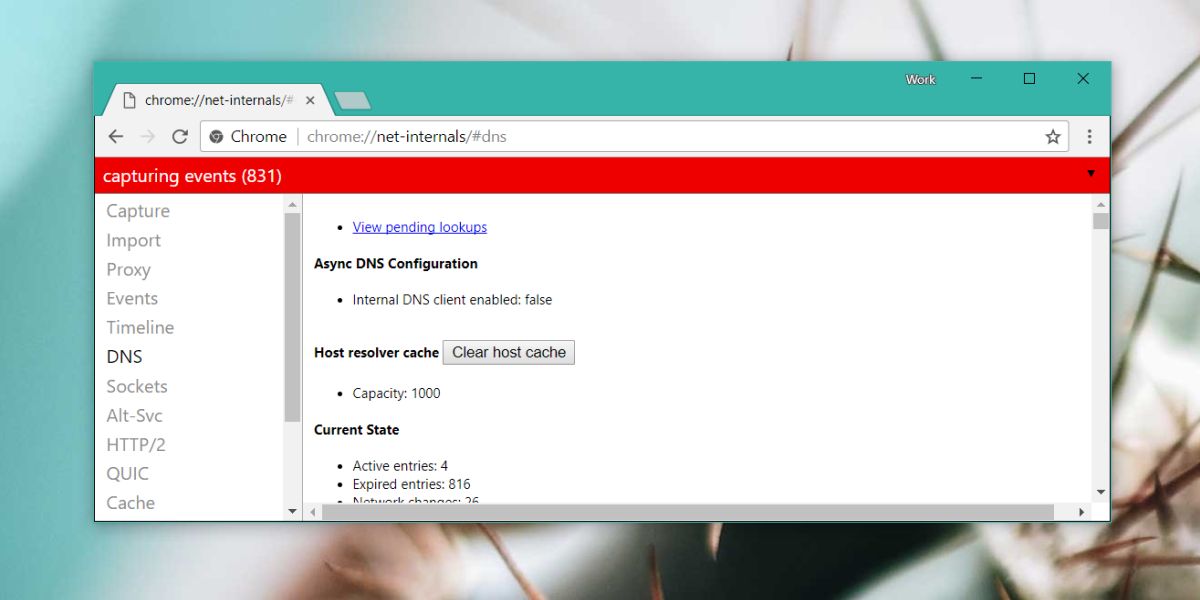
Bilgisayarınızı yeniden başlatın
Bu çoğu durumda denemeye değerdir, bu yüzden devam edin ve sisteminizi yeniden başlatın. Sisteminizi yeniden başlatmadan ve yalnızca bunun yeterli olup olmadığını kontrol etmeden önce Chrome'u kapatıp açmayı deneyebilirsiniz.
Router'ı yeniden başlat
Yönlendiricinize gidin ve güç düğmesini on saniye basılı tutun ve sonra bırakın. 30 saniye bekleyin ve ardından tekrar açın. Ağınıza tekrar bağlanın ve web sitesinin yüklenip yüklenmediğine bakın.
Farklı Bir Ağ Deneyin
Varsa, başka bir kişiye bağlanmayı deneyin.şebekeye gidip web sitesine erişip erişemediğinizi kontrol edin. Kullanabileceğiniz alternatif bir bağlantınız yoksa, geçici olarak bir VPN servisi kullanmayı deneyin ve web sitesinin yüklenip yüklenmediğini kontrol edin. Varsa, ziyaret ettiğiniz web sitesinin ISS'niz tarafından veya ülke düzeyinde engellenmesi mümkündür.













Yorumlar